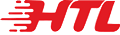Ամբողջ գունավոր LED էկրանների արագ զարգացմամբ և առաջխաղացումով, ի հայտ են եկել նաև մի շարք համապատասխան խնդիրներ. Շատ օգտվողներ ունեն որոշակի շփոթություն օգտագործման գործընթացում. Հաջորդը, եկեք վերլուծենք և հասկանանք LED էկրանի թարթման պատճառները. Շատ գործոններ կարող են առաջացնել LED էկրանի էկրանի թարթումը, ներառյալ հետևյալը:

Ինքն արտադրանքի գործոնները:
1、 Դա կապված է լուսադիոդային լուսարձակող խողովակների նյութի և չիպի արտահոսքի հոսանքի մեծության հետ.
2、 Դա կապված է փաթեթավորման գործընթացի և փաթեթավորման արտադրողների փաթեթավորման տեխնոլոգիայի հասունության հետ. Անհաս փաթեթավորման տեխնոլոգիայով արտադրողների կողմից փաթեթավորված պատրաստի լամպերը նույնպես ունեն էկրանի նախշեր, երբ օգտագործվում են LED էկրանների վրա:
3、 Կապված է LED ցուցադրման էկրանների արտադրողների արտադրության և հավաքման գործընթացին, ինչպիսիք են եռակցման գործընթացը, SMD գործընթացը լույսերի տեղադրման համար, և այլն
4、 Շարժիչ հոսանքը և լարումը կապված են ողջ էկրանի կառավարման համար օգտագործվող հզորության և դիմադրության հաշվարկի հետ
5、 Կապված է էկրանի կափարիչի նախագծման կամ պտուտակների քանակի հետ
Վերջին երեք տեսակները դեռ կարող են վերանորոգվել կամ ուղղվել պատրաստի արտադրանքի պատրաստումից հետո. Երկրորդ տեսակը, եթե դա հանգեցնում է նրան, որ ամբողջ էկրանը հիմնականում անուղղելի է կամ կարող է միայն նվազեցնել էկրանի տարածքի դիրքը, դժվար թե վերականգնվի լավագույն վիճակին. Եթե օգտագործվում է առաջին տեսակի ստորադաս նյութը, այն չի կարող վերականգնվել
Այլ գործոններ:
1. Շասսիում ջերմության վատ ցրում, ինչը հանգեցնում է գրաֆիկական քարտի ջերմաստիճանի բարձրացմանը. Լուծում: Վերացնել ջերմության արտանետման խնդիրները; Ստուգեք, արդյոք օդափոխիչը նորմալ է աշխատում, յուղ ավելացնել օդափոխիչին, մաքրել փոշին շասսիի ներսում, և լուծել ջերմության ցրման խնդիրը նախքան անսարքությունները լուծելը.
2. Համակարգը նորից տեղադրելուց հետո, գրաֆիկական քարտը կամ մոնիտորը չի աջակցում բարձր լուծաչափին.
Լուծում:
(1) Վերագործարկեք համակարգիչը, անընդհատ սեղմեք F8 ստեղնը, ընտրել “Անվտանգ ռեժիմ” առաջադեմ գործարկման ընտրացանկից, սեղմեք Enter՝ համակարգ մուտք գործելու համար, և այնուհետև մուտքագրեք ցուցադրման կարգավորումները Windows-ում. Ընտրելուց հետո 16 գույնի կարգավիճակը, սեղմեք “Դիմել” կոճակը, ապա սեղմեք “լավ” կոճակը.
(2) Վերագործարկեք համակարգիչը, մուտքագրեք սարքի կառավարիչը Windows-ի նորմալ ռեժիմում, ջնջել գրաֆիկական քարտի վարորդը, և վերագործարկեք համակարգիչը.
3. Արդյո՞ք մալուխների և հոսանքի մալուխների երկու շարքերը միացված են հակառակ ուղղությամբ? Լուծում: Զգուշորեն ստուգեք, արդյոք հոսանքի լարը և ժապավենի մալուխը միացված են սխալ ուղղությամբ.
4. Եթե նոր լուսադիոդային էկրան տեղադրված է միացված հոսանքով, դա կարող է պայմանավորված լինել կառավարման քարտի կարգավորումների սխալ սկանավորմամբ կամ ժապավենի մալուխի սխալ տեղադրմամբ (ստուգեք ժապավենի մալուխը կառավարման քարտից մինչև առաջին տախտակը), ինչպես նաև 5 Վ սնուցման աղբյուրի սխալ միացում. Եթե այն սովորաբար օգտագործվել է որոշակի ժամանակահատվածում, մինչև անսարքությունը, ապա ի լրումն հսկիչ քարտի ձախողման, Ամենահավանականն այն է, որ տախտակը ջուր ունի և այրվել է չիպը կամ էլեկտրամատակարարումը.